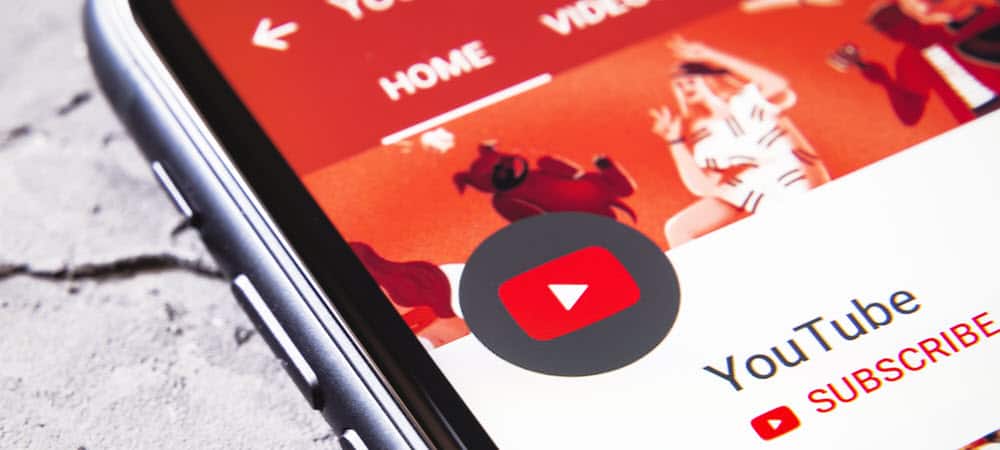
Si experimenta demoras, demoras u otros problemas con YouTube, puede borrar la memoria caché de YouTube para resolver el problema.
Si borra el caché de la aplicación YouTube para Android, la aplicación responderá mejor y tendrá una mejor experiencia de reproducción de videos. Obtener una mejor respuesta de YouTube en su dispositivo Android es algo que todo usuario desea. Tenga en cuenta que no puede borrar el caché del iPhone solo porque la plataforma no lo permite.
No se preocupe por los datos personales; Borrar la caché de YouTube en Android no elimina la información personal. En su lugar, elimina los archivos temporales que podrían mejorar tu experiencia en YouTube, pero que a menudo causan más problemas de los que valen la pena.
Siga leyendo para descubrir cómo borrar el caché de YouTube en Android.
Borrar caché de YouTube en Android
NÓTESE BIEN: Cada versión y dispositivo Android es diferente. Los pasos para esto se hacen en un archivo Samsung galaxiapero su dispositivo puede variar.
Cuando sienta que YouTube es demasiado lento, puede ser útil borrar el caché de la aplicación.
Para borrar el caché de YouTube en Android, haga lo siguiente:
- Archivo de juego Aplicación de configuración En tu teléfono o tableta Android.
- Cuando se abra Configuración, desplácese hacia abajo y toque aplicaciones o aplicaciones y notificaciones en otros teléfonos.
- Desplácese hacia abajo cerca de la parte inferior y toque YouTube – O si su teléfono está lleno de aplicaciones, búsquelo y selecciónelo YouTube para facilitar el acceso.
- Seleccionar ahora almacenamiento o Almacenamiento y cachédependiendo de su configuración.
- Finalmente, toque Limpiar cache y el botón aparecerá atenuado.
- En la opción junto a YouTube, verá un archivo caché total En la página a cero.
Borrar caché de YouTube en el escritorio
También puede borrar el caché de YouTube en su navegador de escritorio, pero debe eliminar todo el caché de una sola vez. Los navegadores de escritorio permiten Borrar cookies del sitio web Pero no un caché.
NÓTESE BIEN: Borrar la memoria caché es diferente para los distintos navegadores, pero es bastante sencillo y, después de mostrarle cómo hacerlo en Google Chrome, le proporcionaremos dos enlaces para otros navegadores populares.
Para borrar el caché en Google Chrome, haga lo siguiente:
- toque en Tres puntos en la esquina superior derecha y haga clic en Ajustes de la lista.
- hacer clic PRIVACIDAD Y SEGURIDAD en la columna de la izquierda.
- por debajo PRIVACIDAD Y SEGURIDAD Haga clic Eliminar datos de navegación Selección.
- Elija las tres opciones en Básico pestaña – es decir, Imágenes y archivos en caché.
- Para mejores resultados, ajuste Intervalo de tiempo elección para Cada vez y haga clic borrar datos.
- Una vez que finaliza el proceso de eliminación de caché, reinicie su navegador y abra YouTube. La respuesta y el rendimiento general de YouTube deberían mejorar.
También vale la pena señalar que si desea borrar otros datos del navegador con opciones adicionales, puede acceder a ellos en Archivo avanzado pestaña.
Borrar caché y datos del navegador
Para obtener más información sobre cómo borrar el caché, lea Cómo borrar el caché en Firefox. Por ejemplo, si usa el navegador predeterminado de Microsoft en Windows, aprenda Cómo borrar el caché en Microsoft Edge.
También puede escanearlo en su teléfono o tableta; Por ejemplo, echa un vistazo Limpia la caché de Safari en tu iPhone.
Y hablando de YouTube, quizás te interese Bloquear YouTube en Roku o Solucionar el error del visor de audio de YouTube. Y si tus sugerencias de YouTube quedan obsoletas, puedes Restablecer recomendaciones de YouTube. Además, si le preocupa la privacidad, siga leyendo Administra tu configuración de privacidad de YouTube.


«Food ninja. Freelance pop culture fanatic. Wannabe zombie maven. Twitter aficionado.»





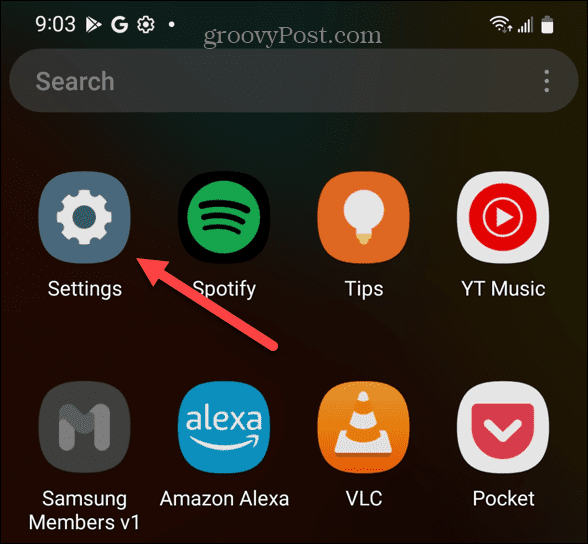
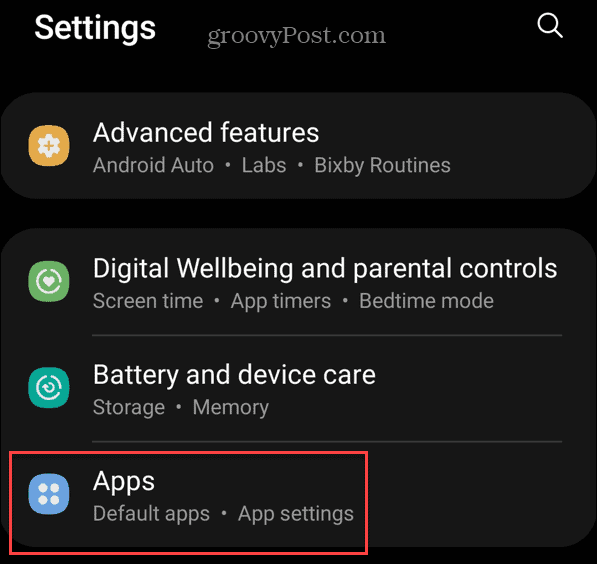
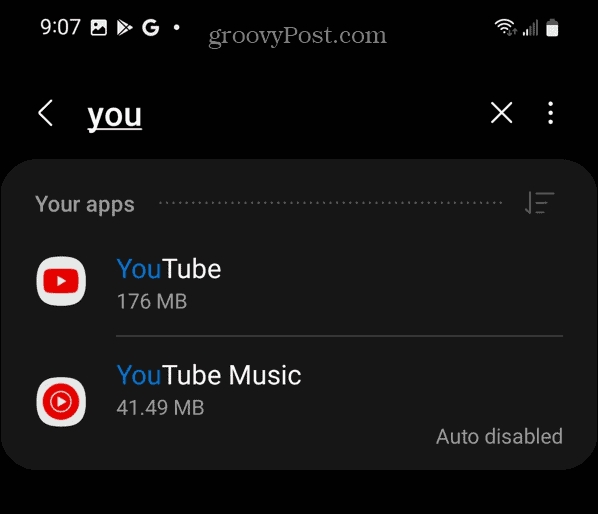
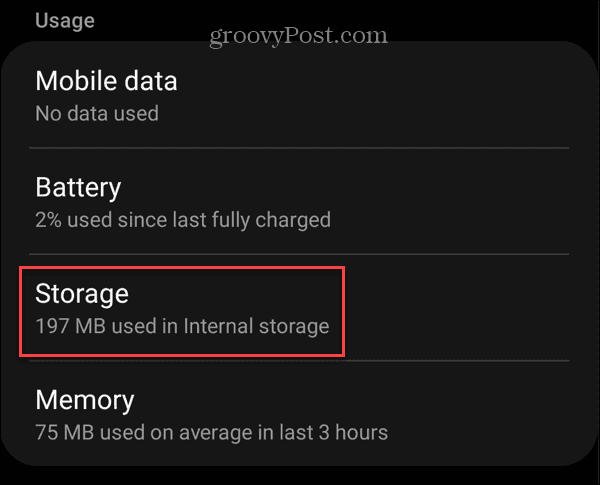
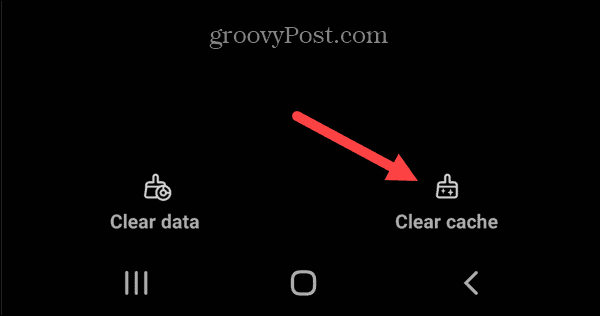
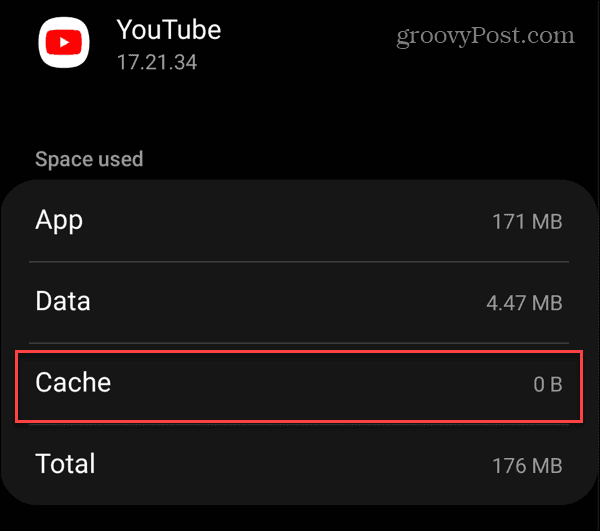
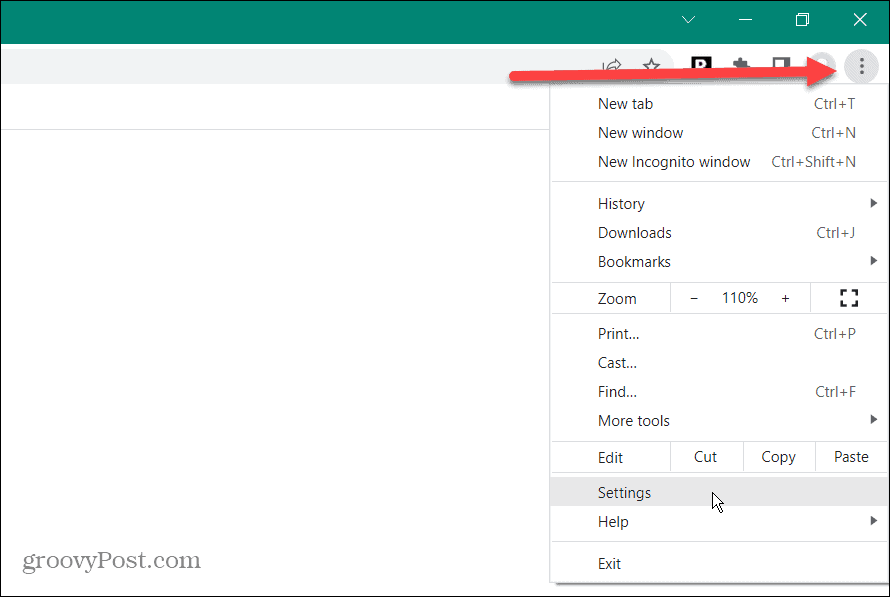
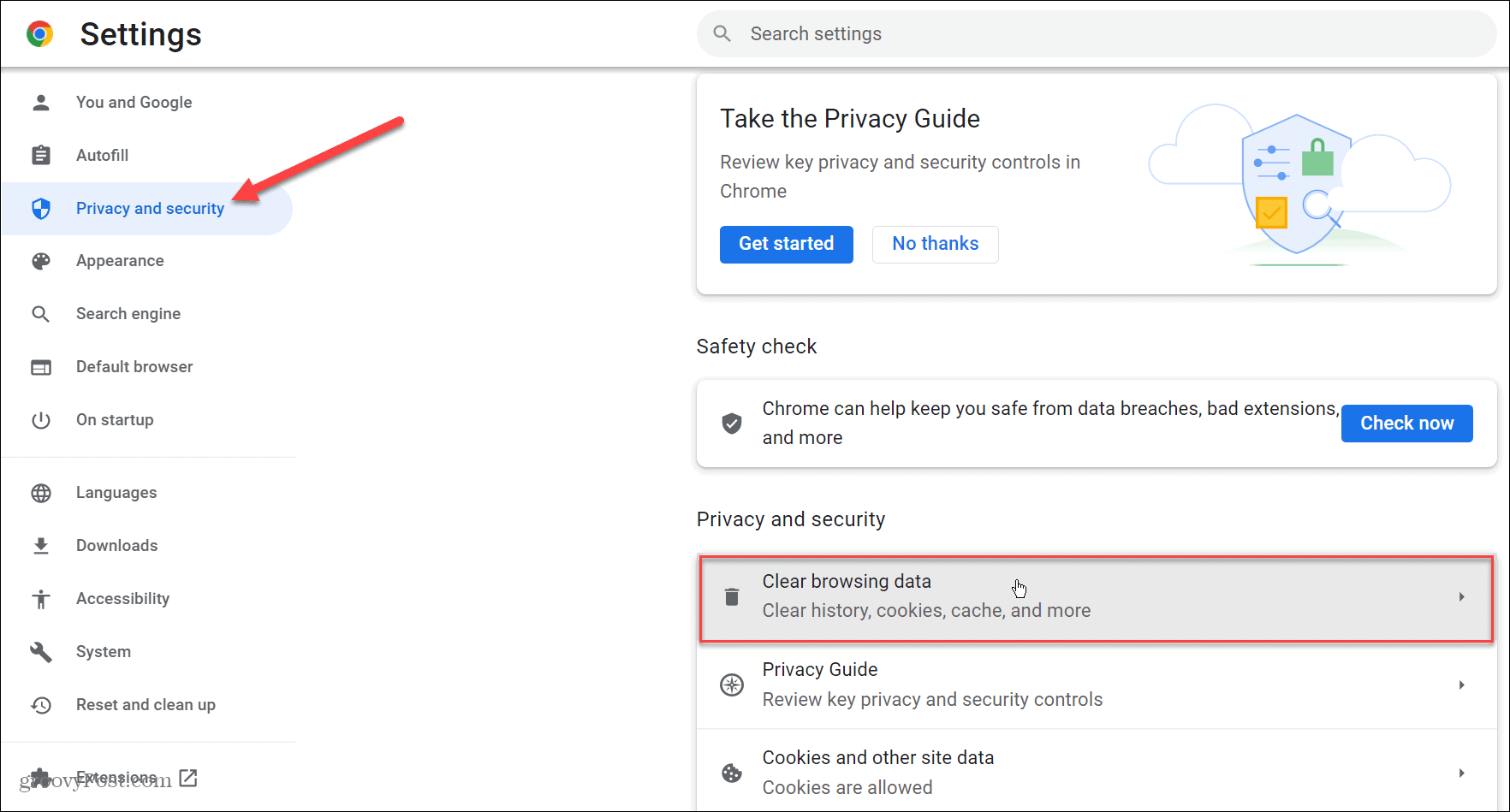
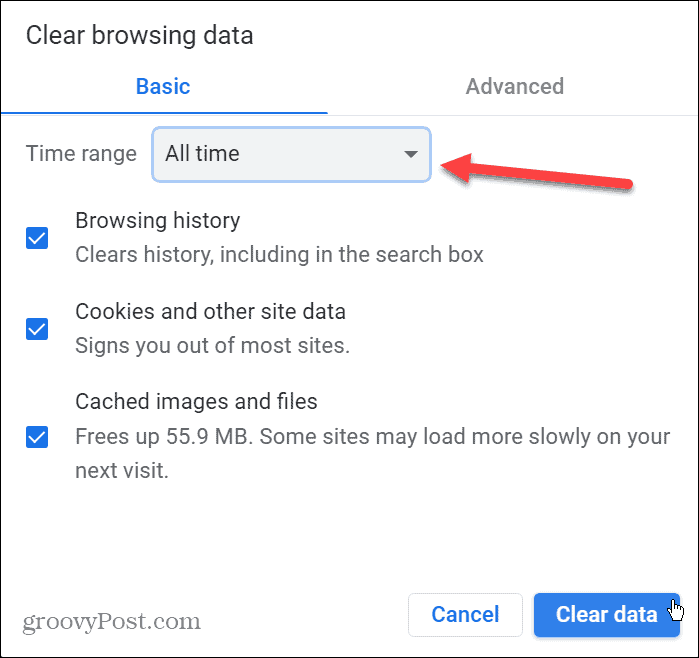
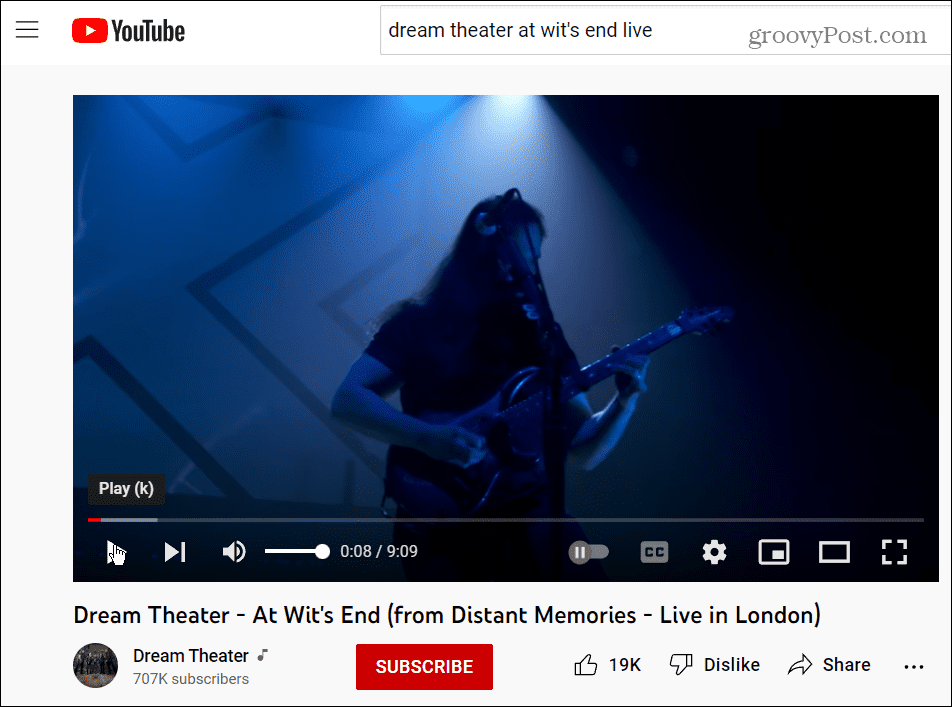
More Stories
La red social Butterflies AI añade una función que te convierte en un personaje de inteligencia artificial
Edición del vigésimo aniversario de Hautlence HLXX: redefiniendo el tiempo con minutos que retroceden y horas saltantes
Un marco para resolver ecuaciones diferenciales parciales equivalentes puede guiar el procesamiento y la ingeniería de gráficos por computadora